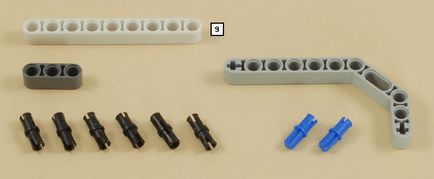Mindsorms версия чета NXT 2.0 (версия 8647)
Сложността на строителството, програмиране:

Този скенер Съдържание имитира функцията на вида на лазерен баркод скенер, който ще намерите в контролния магазин. Това се признава и сканира всеки от петте елементи на правото, тъй като те преминават над сензора, така че всеки елемент има "бар-код" в долната част на редуващи се бели и черни (или празни) лъчи. Всеки елемент има своя собствена бар код, състоящ се само от броя на белите ленти (2 до 6).
Артикулите могат да се прехвърлят бързо над сензора, като ги плъзнете чрез "брояч" на повърхността и да ги сканирате NXT ще покаже елемента и цената на дисплея, както и наблюдение на общата стойност на "покупка", както ви предпази сканиране продукти.
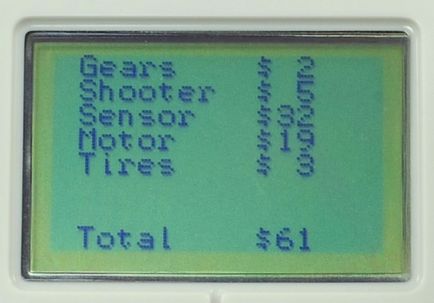
NXT показва елементите, тъй като те се сканират и проследява общата стойност на всички тестови елементи.
Включена е и програма за използването на NXT и инструкции за записване на данните от сензорите в базата данни, да го изтеглите на компютъра и да го насрочи в програма за електронни таблици.
Това ще ви помогне да разберете как сензорът реагира на ситуацията с висока честота на дискретизация по този начин.
Стъпка по стъпка инструкции за сглобяване Lego скенер




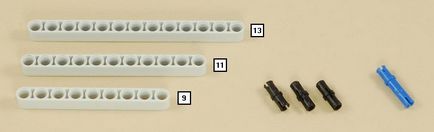


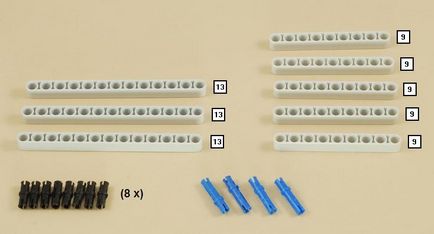












Забележка: Можете да използвате батерията NXT или AA батерии.
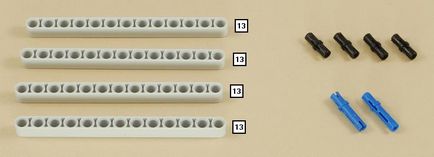





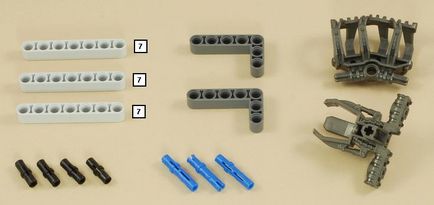









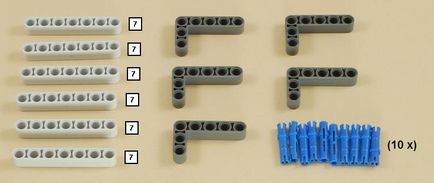




В тази стъпка, ние създаваме калибриране табела, които се използват в началото на програмата за калибриране на бял блясък с помощта на сензора за цвят.
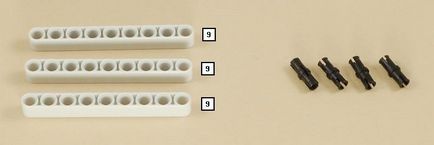


Програмируеми баркод скенер
Изтегляне и качване на програма
Използвайте CheckoutScan програма за контролиране на скенера. В началото на програмата, когато съответната инструкция е за покриване на табелката с калибрирането на сензора, както е показано по-долу и след това натиснете бутона влиза така, че програмата може да измерва яркостта на бяла светлина.
Облицовъчен сензор калибриране плоча.
При проверка на елементите, които искате да сканирате за по-малко от секунда, както и да гарантира, че белите ивици на баркода е перпендикулярна на посоката на салфетка, така че те могат да бъдат преброени, тъй като те преминават през него. Ако скенерът открива само една бяла лента по време на изпитанието на времето, той включва елемент е сканирано неправилно и производство на сигнал за грешка.
Важно: Ако имате проблеми при сканиране елементи (сигнал за грешка, или стоките не са признати в целия или неправилно призната), най-вероятно таван проблем намеса. Вижте. По-долу решения.
Как да се избегнат смущения от тавана
CheckoutScan програма работи чрез откриване и преброяване на белите лъчи в "баркода" на обекти, и то прави това с един прост тест яркост, с помощта на цветен сензор в режим "Light Sensor". Ето защо, тя се нуждае от бял яркост на светлинния сноп да бъде много повече от един празен фон четене. Ако светлината на лампата в стаята директно над или до скенера във фонов режим на четене може да бъде твърде ярки, което води до обекти, които не могат да бъдат сканирани или невалиден сканиране (звук грешка). Ако това се случи, има две неща, които можете да направите:
1. Преместете мястото на скенера, а не близо до тавана. За да ви помогне да намерите подходящо място, можете да използвате светломер програма, която непрекъснато показва яркостта четения, и се опита да намери място, където празен фон четене на по-малко от 75% от четенето с калибриране плоча на мястото си. или
2. изход трансформацията скенер страничната ориентация, при което сензорът показва страната на цвят, като се използват указанията по-долу. Със сензора сочейки към страната, че е много малко вероятно да се вдигне всякаква намеса от осветеността на помещението.
Графични измервателни уреди на вашия компютър
Когато се работи с сензор, който се връща непрекъснато четене, а когато най-бързо да приемат различни проби с данни, тя може да бъде полезна, за да видите графика на показанията, получени от сензорите, за да ви помогне да разберете как отзивчив сензор, както и всички стойностите са се върнали в различни situatsiyah.DataLogLight "събиране на данни" програмни инструмент, който може да се използва за запис на показанията от сензорите в цвета на режима на светлинен сензор на файла с NXT данни. Това може да ви помогне, когато пишете свои собствени програми, които използват datchiki.Instruktsii, които следват, опишете как можете да качите файла с данни на компютъра си и графика с помощта на електронна таблица.
Забележка: DataLogLight програма не изисква или да използвате "регистратор на данни" функция NXT-G 2.X Софтуер ЛЕГО образование. Той ще работи с всеки софтуер NXT софтуер с поддръжка цвят сензор (и може лесно да бъде променен, за други видове сензори).
Например графика е изготвен с помощта на Microsoft Excel на компютъра, в съответствие с данните, събрани по време на сканирането позицията "Motor" (5 бели ленти) е показана по-долу.
За да използвате DataLogLight програма и създаване на графика, можете да направите следното:
1. Вземете елементът е готова да работи с Checkout на скенера и след това пуснете DataLogLight ВРИС. За половин секунда след началото, програмата издава звуков сигнал, когато той започва да събира данни. Когато чуете сигнала, сканира обекта. Програмата ще издаде звуков сигнал, отново едно секунди по-късно, когато тя спре да събира данни. В програмата ще вземе показанията толкова бързо, колкото може за 1 секунда и ще ги напиша в досие с данни за NXT.
2. Свържете NXT с компютър чрез USB или Bluetooth и след това отворете раздела памет в прозореца на NXT в контролата софтуер на NXT, както е показано по-долу.
4. Изберете ScanData.txt файл, щракнете върху бутона Изтегли, за да изтеглите файла на вашия компютър. Вие ще бъдете подканени да изберете място, където да запишете файла (Desktop е нещо добро).
6. Ако имате програма за електронни таблици, като Microsoft Excel, можете да импортирате данните в нея, или да се направи лесно да се отвори разговора, затворете ScanData.txt файл, да го преименувате на "ScanData.csv". Кликнете два пъти върху CSV ( "разделен със запетая") файл е да го отворите директно в Excel (или друга електронна таблица).
7. Изберете две колони с данни в електронна таблица, или част от данните, които искате да създавате графики, а след това въведете "Точкова" диаграма. Тази схема интерпретира първата колона като стойността "х", а във втората колона, съответните "Y" стойности, които искаме тук.
8. Форматирайте график по желание. Например, проба графика над оста и добавя етикетите графиката и маркери данни.
учебни цели
Алтернативни указания за Отбивки скенер
Ако имате проблем с тавана на стаята, за да се предотврати скенера работят Checkout, или, ако предпочитате по посока на ориентацията на сканирането, тук са инструкциите за преобразуване на скенера в посоката на ориентация.


Изпълнете стъпки 1-5 от основните инструкциите по-горе или демонтаж стъпки 6-9 облицовка на скенера, за да получите скенера базовата маса, както е показано по-долу.


Забележка: Можете да използвате NXT или с батерии или батерии тип АА.